プロのレコーディング現場で使用されるマイク、精密さが重要な測定用マイクを手掛けるEarthworksというメーカーをご存知でしょうか?Earthworksは1979年創業以降、ハイエンドなマイクやプリアンプなどを開発しており、その優れた性能とサウンドは、世界中の音楽のプロフェッショナルを魅了し続けています。そんなEarthworksから、これまで積み重ねてきた技術を結集させ開発されたUSBマイク、ICONが登場しました。
ICONは、Earthworks独自の特許技術により、マイクの背面から収音してしまうノイズになる音声を、大幅に減少させることに成功しており、声を鮮明に拾えるのがポイント。また、近接効果による低音の増幅が非常に少なく、マイクから近くても遠くても、優れたサウンドを収音することが可能です。さらに見栄えするステンレス製の筐体は、外側を取り外すことができて、そのまま洗うことができるので、清潔な状態を簡単に保つことができます。もちろん、本体にはマイクゲインのツマミやイヤフォン端子を搭載しており、専用の卓上マイクスタンドが付属しているので、これがあればすぐに配信を始めることができます。またICON PROというXLR接続の機種もリリースされ、両機種ともDTM用途でも利用できるので、実際に紹介してみましょう。
 配信に特化した性能を持つ、洗練されたデザインがエレガントなUSBマイクEarthworks ICONが新登場
配信に特化した性能を持つ、洗練されたデザインがエレガントなUSBマイクEarthworks ICONが新登場
Earthworksは、デヴィッド・ブラックマー(David E. Blackmer)という人物によって1979年にアメリカ・ニューハンプシャー州で設立されました。このデヴィッド・ブラックマー氏は、dbxの設立者でもあり、コンプレッサーの名機dbx 160の生みの親。また、このdbx 160に使われているVCAコンプの仕組みを作りだした人物でもあるのです。
そんな、音楽業界に多大な貢献をもたらしたデヴィッド・ブラックマー氏が設立したEarthworksは、これまでライブやレコーディングで使われるハイエンドなマイクを開発するメーカーとしてプロの世界で知られています。ですが、世の中の流れ的に、家でレコーディングする機会が増えたこともあり、DTM系への進出を決定。そのホームレコーディング機材の第一弾として誕生したのが今回紹介するUSBマイク、ICONなのです。
ICONは、卓上型のコンデンサマイクでWindowsやMacとUSB接続するタイプのもの。マイクのボトム部分にmicroUSB端子があり、ここに付属のUSBケーブルを繋いでパソコンと接続することができます。またiPhoneに接続して使うこともでき、その際は内部電源だけでは動作しないので、Lightning – USB 3カメラアダプターを使うことで利用できます。その隣には、ステレオミニのヘッドホン出力があるため、別途機材を用意しなくても簡単に音声をモニタリングすることができます。ICONは入出力を備えているのでただのマイクではなく、オーディオインターフェイス的な一面もあるわけですね。
 ボトム部分にmicroUSB端子(左)とヘッドホン出力(中央)とマイクゲインのツマミ(右)が搭載されている
ボトム部分にmicroUSB端子(左)とヘッドホン出力(中央)とマイクゲインのツマミ(右)が搭載されている
ICONはバスパワーで駆動するので、PCと接続すればすぐに使用することができます。搭載している機能としては、すごくシンプルなものではありますが、この見栄えするデザインでICONを選ぶ人も多そうですよね。カメラに映りこんだときに映えることは間違いないだけでなく、ICONのグリル部分は取り外せて、そのまま洗うことができる仕様になっています。このご時世、清掃しにくいマイクのメンテナンスが簡単に行えるのは嬉しいところです。
またグリルを外すと見える、マイクの形状はEarthworksらしい形状をしており、ここにスモールダイヤフラムが入っています。Earthworksのマイクは、時間軸の再現性に優れた特性を持っており、解像度が高く、そのままの音を録ることに長けています。もちろんICONも、そういった特徴を引き継いでいて、録れる音は非常にナチュラル。基本的には、声を録ること中心に考えられてはいますが、アコギのレコーディングや弾き語り、ドラムのオフマイクとしても活用することができそうです。
 Earthworksの特徴てきなマイクカプセルが装備されている
Earthworksの特徴てきなマイクカプセルが装備されている
また、冒頭でも触れたようにICONは、Earthworks独自の特許技術により、マイクの背面から収音してしまうノイズになる音声を、大幅に減少させることに成功しています。ここには、指向性という話が関わってくるのですが、簡単に指向性について説明すると、指向性とは、どの方向から音を収音できるかという特性のこと。マイクによってこの指向性が決まっており、中にはマイクの機能として指向性を切り替えられるモデルも存在します。
指向性は、大きく分けて無指向性、単一指向性、双指向性に分類されます。無指向性 (Omnidirectional)は、前後左右を含め360度収音することができ、その場所の反響音などを含めた雰囲気を録るときに使用されることが多いです。また双指向性(Bidirectional)は、対面する2方向の音を捉えることができるので、向かい合った2人のトークなどを録るときに使用されます。そして、単一指向性(Cardioid)は1つの方向からの収音に優れており、最も使用される頻度の高いタイプの指向性です。
正確には単一指向性は、さらに指向性の広さによって、カーディオイド、サブカーディオイド、スーパーカーディオイド、ハイパーカーディオイドといったように細かく分類されるのですが、とにかく普段使われるボーカルマイク
トーク用のマイクは、単一指向性であるものがほとんど。ICONも、この単一指向性のマイクなわけですが、数あるマイクの中でも背面のノイズに対しての耐性が高くなっています。以下の図を見てもらうと分かる通り、正面と背面では収音される音量に差が存在し、話し声辺りの帯域である400Hzでは、なんと-35dBも減少するようになっています。
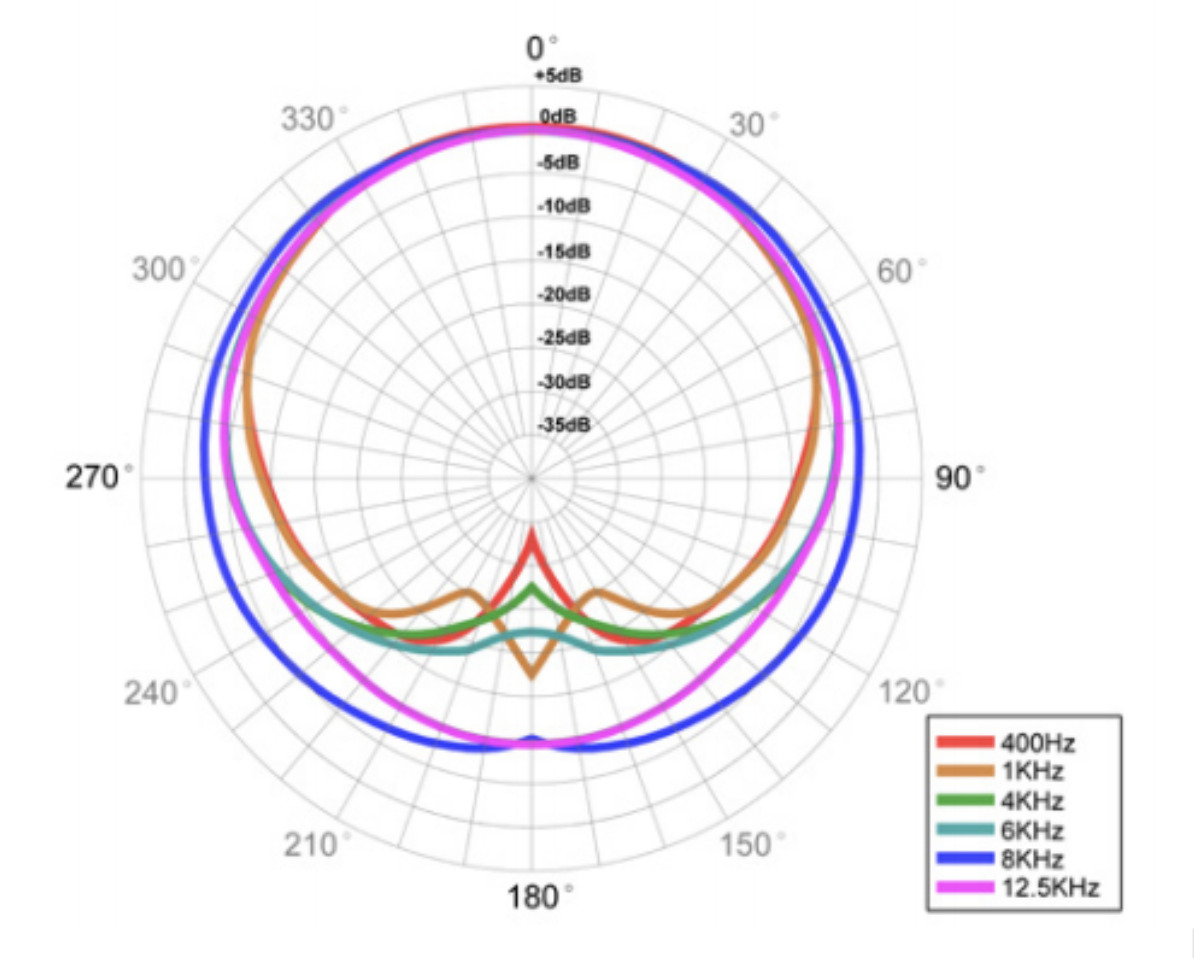 0°が正面、180°が背面で表されている
0°が正面、180°が背面で表されている
背面が正面と比べて、比較的大きく音を拾ってしまう8kHz、12.5kHz付近でも-10dBになっているので、本来収音したい正面の音声をよりクッキリハッキリ拾うことができ、声を鮮明に捉えることができます。また、ICONの指向性は単一指向性とはいえ、絶妙なちょうどいい広さになっているので、たとえばトークや歌う際に顔が動いても、きれいに音を拾えるようになっています。
さらに、歌ってみた配信などでよくあるシチュエーションとして、トークのときは比較的マイクから離れて、歌うときにはマイクに近づくといった場合があると思います。その際、近接効果というマイクに近づくほどに低音域が強調されてしまう現象が起きてしまうので、普通のマイクでは音質が大きく変化してしまいます。ですが、ICONはそんな近接効果による低音域の増幅が少ないので、マイクからの距離に関わらず、変わらないサウンドを拾ってくれます。
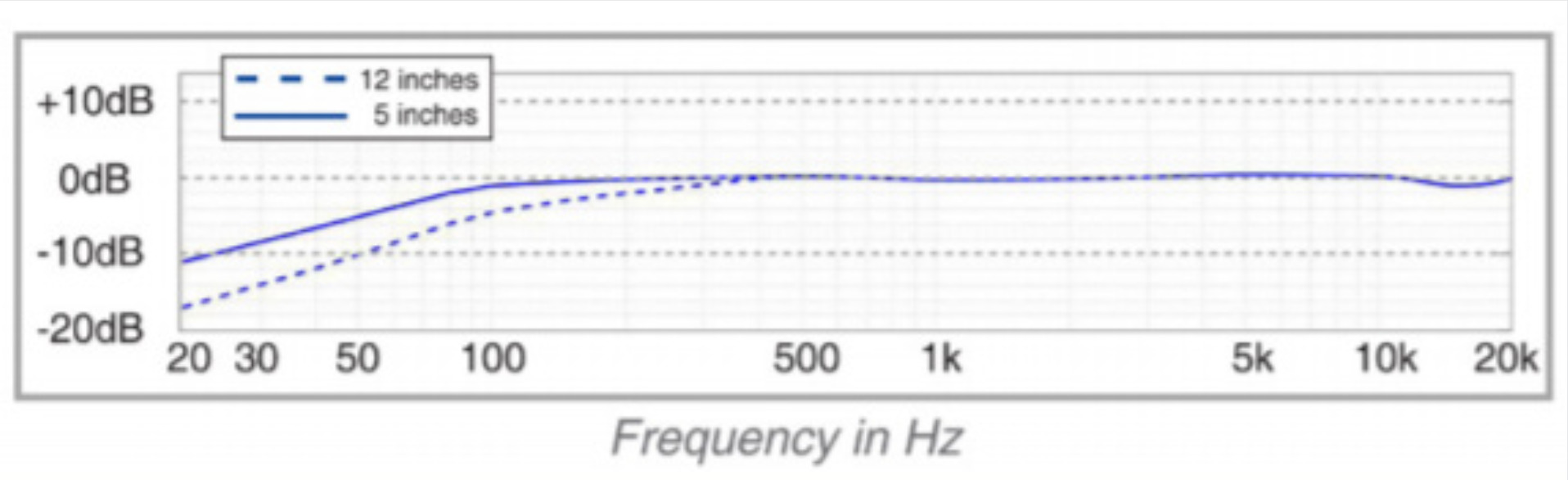 近接効果の影響を受けにくい設計がされている
近接効果の影響を受けにくい設計がされている
そのような優れたマイクの性能を持つICONには、しっかりした卓上スタンドが付属しており、安定性は抜群。また、卓上スタンドから外して、変換ネジは必要ですがマイクスタンドにも取り付けることもできます。マイクを動かしたときに発生してしまうハンドリングノイズに関して、低減するよう設計されているので、マイクがオンのまま自由にセッティングを行うことも可能です。
このICONの入っているケースも高級感があり、これもしっかりした作りになっているので、外のスタジオで使う際などに再度入れて安全に持ち運ぶことができそうです。
また前述した通り、XLR端子のICON PROもあり、基本的なコンセプトは同じですが、スペックに多少違いがあります。
ちなみ価格は、ICONが44,000円(税込)
以下の表を見てもらうと分かるように、周波数特性がICONは20Hz~20kHzなのに対して、ICON PROは20Hz~30kHzになっています。また、最大入力レベルにも違いがありますね。
| ICON | ICON PRO | |
| 周波数特性 | 20Hz-20kHz | 20Hz-30kHz |
| 最大入力レベル | 132 dB SPL | 139 dB SPL |
| 出力インピーダンス | 10Ω |
10Ω |
| S/N比 | 79dB A-weighted |
79dB A-weighted |
| セルフノイズ | 15dB SPL A-weighted | 15dB SPL A-weighted |
| 電源 | USB バス・パワー対応 | 48V ファンタム |
| コネクタ | USB | XLR |
ICON PROも録れる音は非常にナチュラルで、ナレーションとか歌とかをレコーディングすると、すごくいい感じになりますね。また、ICONは卓上スタンドが付属していたのに対し、ICON PROはマイクスタンドに取り付けるためのカスタム・アダプターが付属しています。
さて、ICONをDAWで使う場合についても見ていきましょう。まずMacでの利用ですが、これは非常に快適につかうことができます。というのも、ICONはUSBクラスコンプライアントなデバイスであるためドライバ不要で動作するからです。
試しにStudio One 5の24bit/48kHzの環境で、ICONを接続してみましたが、問題なく使用することができました。
一方Windowsでは、専用のASIOドライバがあるわけではないので、ASIO4ALLをインストールして使用する形になります。確かにASIO4ALLでも問題なく動作するので、これでも大丈夫なのですが、せっかくならFL Studio ASIOというものを利用するのがおすすめ。
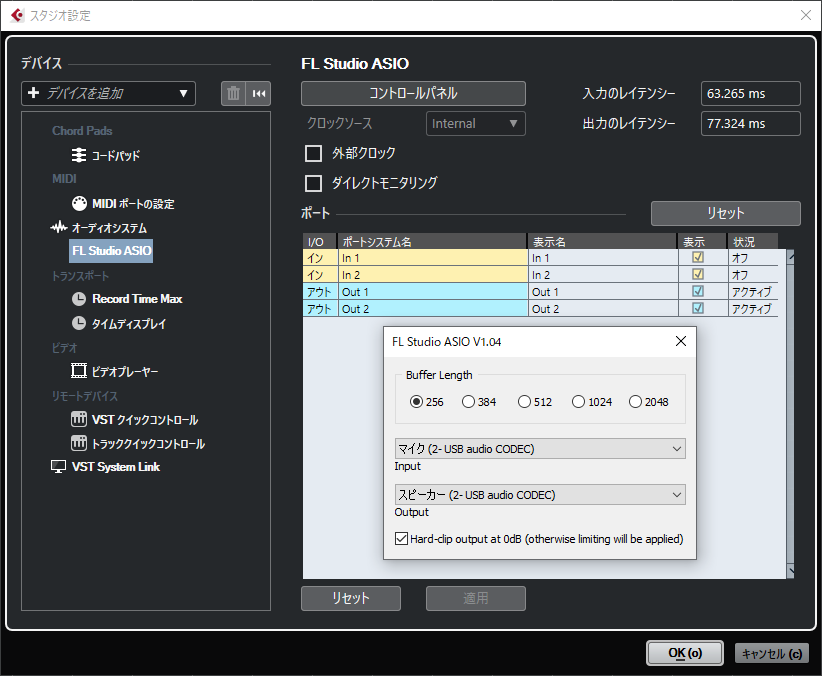 Windowsの場合、FL Studio ASIOを利用するのがお勧め
Windowsの場合、FL Studio ASIOを利用するのがお勧め
以前にも紹介してみたことがありましたが、これはFL Studioに付属するASIOドライバであり、ASIO4ALLに近いもの。実は、ASIO4ALLよりもレイテンシーを小さくできるなど優秀なドライバであるため、インストールして試してみる価値はあります。
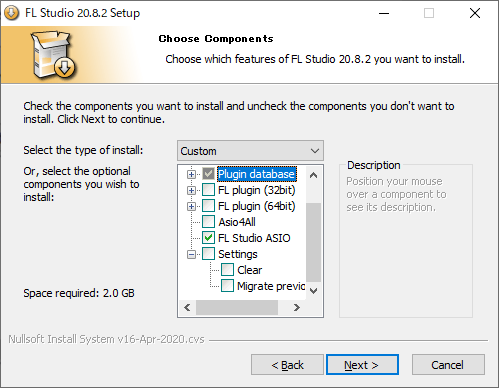 FL Studioの体験版からFL Studio ASIOをインストール
FL Studioの体験版からFL Studio ASIOをインストール
FL Studio ASIOは、FL Studioを開発するImage-LineのサイトでFL Studioの体験版を入手することが可能であり、ここのオマケとしてFL Studio ASIOが付属しています。なので無料でゲットすることができ、FL Studio本体が不要であれば、インストール後にFL Studio ASIOだけを残してアンインストールしてしまえばOK。
このように普通にDAWでも使うことができるわけです。またICONのマイクゲインノブを押せば瞬時にミュートできたり、LEDのインジケーターでICONがどういう状況なのか確認することもできます。
 LEDのインジケーターが付いているので、ミュートしている際など、ここで確認することができる
LEDのインジケーターが付いているので、ミュートしている際など、ここで確認することができる
USBマイクとしてはシンプルな機能となっているICONですが、音のよさは抜群。難しいことを考えず、カッコいい見た目と音のよさを求めるのであれば、試してみて損はないと思いますよ。
【関連情報】
ICON、ICON PRO製品情報
【価格チェック&購入】
◎MIオンラインストア ⇒ ICON , ICON PRO
◎Rock oN ⇒ ICON , ICON PRO
◎宮地楽器 ⇒ ICON , ICON PRO
◎OTAIRECORD ⇒ ICON , ICON PRO
◎Amazon ⇒ ICON , ICON PRO
◎サウンドハウス ⇒ ICON , ICON PRO







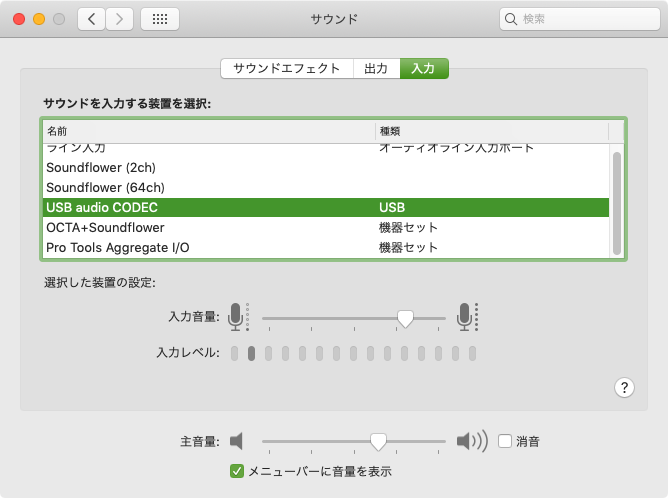
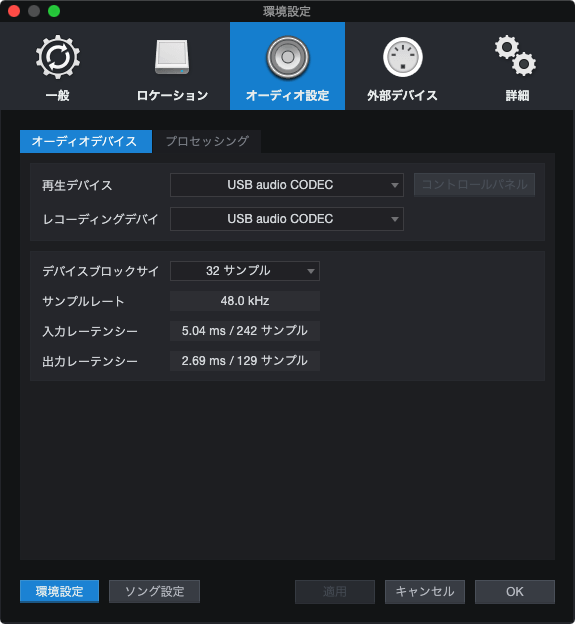
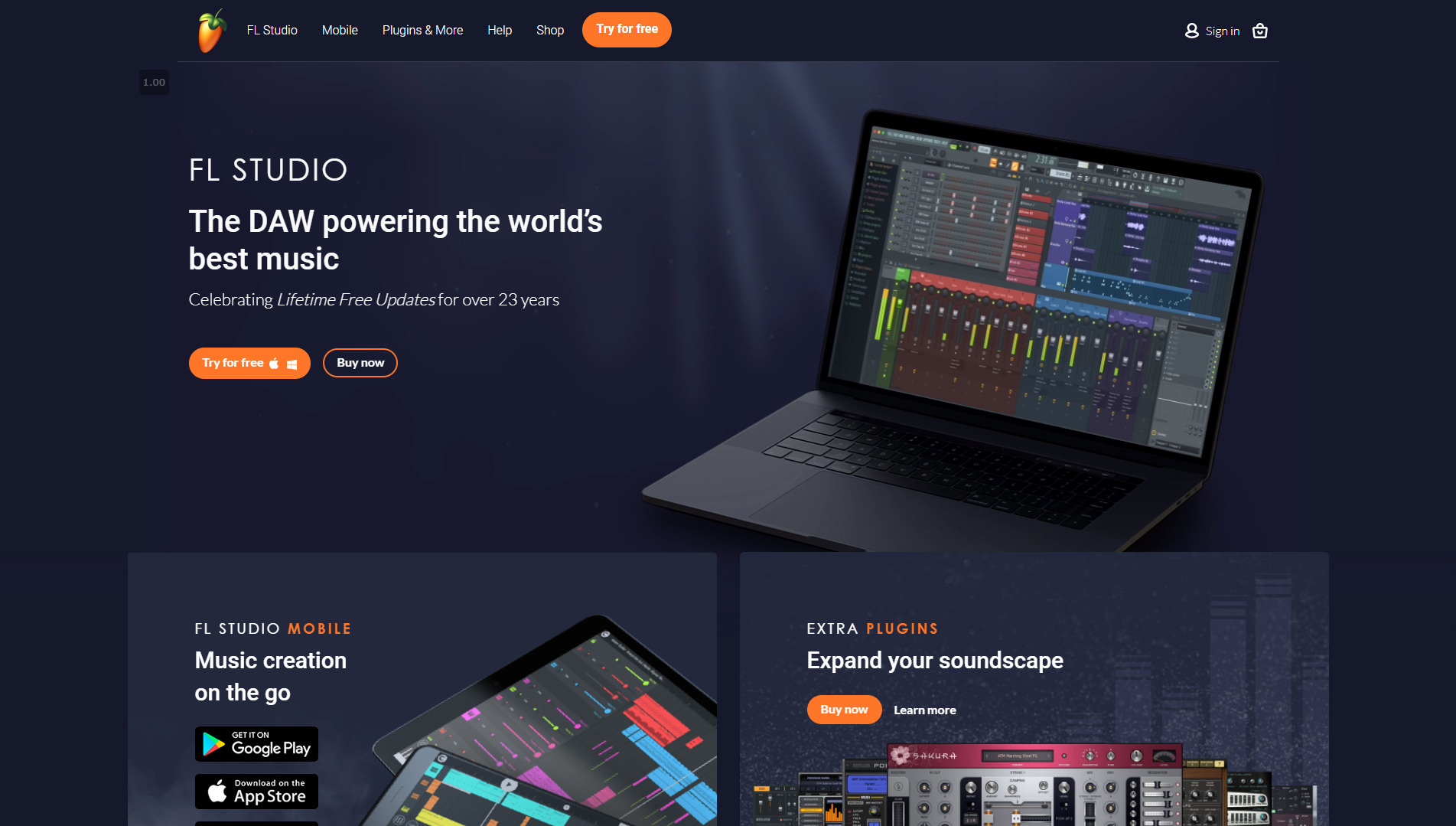


コメント